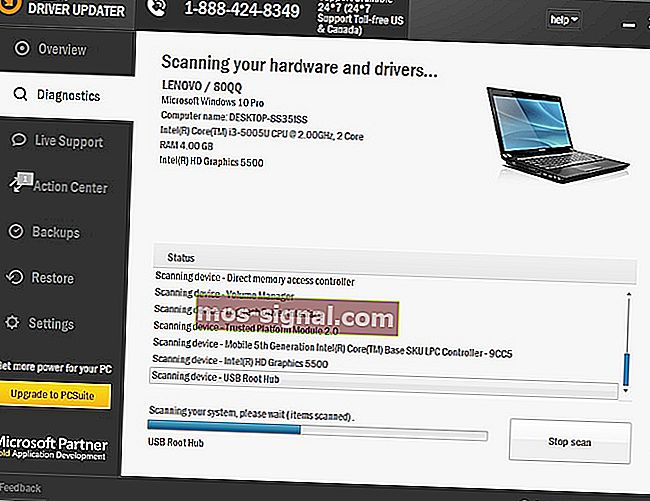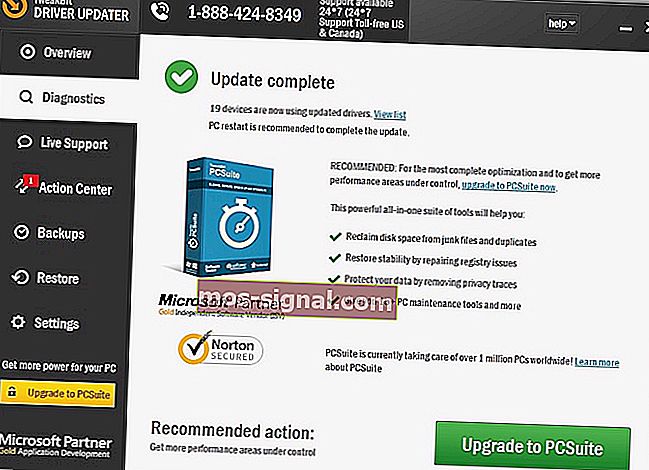ВИПРАВЛЕННЯ: SIMS 2 аварійно завершує роботу у Windows 10

Sims 2 - це продовження найпопулярнішої комп’ютерної гри за всю історію. Він був випущений в 2004 році для Microsoft Windows, і його можна відтворювати і на мобільних платформах.
Всього за десять днів гра була продана в мільйон примірників, побивши рекорд на ігровому ринку. У 2008 році було продано колосальних 100 мільйонів копій серії, тож це найпопулярніша гра.
Той, хто грав у неї, знає, наскільки це може викликати звикання. Але бувають випадки, коли у вас виникають проблеми, які заважають вам насолоджуватися грою, наприклад, коли вони аварійно завершують роботу або не запускаються або зовсім не зависають.
Ця стаття розповість вам про те, що ви можете зробити, коли виникають збої Sims 2 у Windows 10.
Однією з причин цього є те, що ігри, які працювали в попередніх операційних системах, можуть працювати, а можуть і не працювати в Windows 10 через проблеми сумісності. Однак це може трапитися через пошкодження файлів або драйверів, або коли ви не оновили драйвери чи відеокарту.
Примітка. Якщо ви відтворюєте диск, у цих іграх використовується Safedisc, який не підтримується в Windows 10. Перевірте, чи можете ви отримати цифрові версії ігор, які можна завантажити та відтворити.
Як виправити збій у роботі Sims 2 у Windows 10
- Перезавантажте комп’ютер або пристрій / Увімкніть комп’ютер у звичайний режим
- Перевірте пристрій на наявність оновлень програмного забезпечення та драйверів Windows
- Перевірте системні вимоги до гри
- Увійдіть як інший користувач
- Відремонтуйте або переінсталюйте гру
- Скинути гру
- Перевстановіть драйвери
- Запустіть інструмент DISM
- Використовуйте перевірку системних файлів для відновлення пошкоджених файлів
- Очистіть кеш магазину
- Виконайте відновлення системи
Рішення 1. Перезавантажте комп’ютер або пристрій
Іноді, коли Sims 2 аварійно завершує роботу в Windows 10, це може бути пов’язано з тимчасовою проблемою, яку можна виправити перезавантаженням комп’ютера чи пристрою. Це скидає все, що працює в пам'яті, що може спричинити збій гри.
Перш ніж продовжувати, переконайтеся, що немає нічого відкритого чи незбереженого, оскільки це автоматично закриє всі відкриті програми. Для цього натисніть Пуск> Живлення> Перезапуск. Після перезавантаження комп’ютера увійдіть знову і перевірте, чи працює ваша гра.
Рішення 2. Перевірте наявність оновлень Windows
- Натисніть кнопку Пуск
- Виберіть Налаштування
- Клацніть Оновлення та безпека

- Виберіть Центр оновлення Windows

- Натисніть Перевірити наявність оновлень , і Windows оновить ваші драйвери

Рішення 3. Перевірте, чи відповідає ваш комп’ютер системним вимогам до гри
Деякі ігри мають специфічні мінімальні системні вимоги для Windows 10, щоб грати в них без проблем. Перевірте, чи може ваш комп’ютер або пристрій без проблем запустити гру.
- ЧИТАЙТЕ ТАКОЖ: Як народити дівчаток у The Sims 4: Parenthood DLC
Рішення 4: Увійдіть як інший користувач
Іноді, коли Sims 2 аварійно завершує роботу в Windows 10, це може бути пов’язано з пошкодженими даними профілю на вашому комп’ютері чи пристрої.
- Натисніть кнопку Пуск

- Клацніть на ім’я вашого облікового запису у верхньому лівому куті та натисніть « Вийти»

- Клацніть Змінити обліковий запис
- Увійдіть в інший обліковий запис і перезапустіть гру, щоб перевірити, чи працює вона
Рішення 5: Відремонтуйте або переінсталюйте гру
Ігрові файли можуть бути пошкоджені або змінені, якщо на вашому комп’ютері є зловмисне програмне забезпечення або ви використовуєте на ньому модифікацію гри. Це рішення видалить і замінить файли, які запускають гру. Деякі ігри навіть відновлюють оригінальні файли без необхідності повністю видаляти гру.
Як перевстановити гру з магазину Microsoft Store
- Натисніть кнопку Пуск
- Виберіть Усі програми

- Знайдіть гру у списку додатків
- Клацніть гру правою кнопкою миші та виберіть Видалити
- Виконайте кроки, щоб видалити його
- Переінсталюйте гру, відкривши додаток Store і виберіть кнопку профілю

- Клацніть Моя бібліотека
- Знайдіть гру та натисніть Завантажити
Переінсталюйте з іншого місця
- Натисніть кнопку Пуск
- Виберіть Налаштування
- Введіть Програми та функції та виберіть їх із результатів пошуку

- Знайдіть свою гру у списку доступних програм та програм
- Якщо він підтримує ремонт, ремонт функція з'явиться в якості опції в списку ігор. Виберіть його, щоб отримати доступ до процесу ремонту в грі. Деякі ігри підтримують відновлення за допомогою функції Видалити / Змінити .
- Виберіть Видалити або Видалити та дотримуйтесь інструкцій, щоб видалити гру
- Вставте носій, який ви використовували для встановлення гри, і дотримуйтесь інструкцій
Рішення 6: Скиньте гру
Це допомагає відновити пошкоджені файли інсталяції гри.
- Натисніть кнопку Пуск
- Виберіть Налаштування
- Виберіть Система

- Виберіть Програми та функції

- Знайдіть гру та натисніть Додаткові параметри
- Натисніть Скинути
- Перезавантажте комп'ютер, щоб здійснити зміни
ЧИТАЙТЕ ТАКОЖ: Дата виходу та особливості Sims 5: Ось що пропонують чутки
Рішення 7: Перевстановіть драйвер
Файли драйверів слід видалити перед оновленням до нових драйверів або під час вилучення застарілої відеокарти та заміни на нову.
- Клацніть правою кнопкою миші Пуск
- Виберіть Панель управління

- Перейдіть до Програми

- Клацніть Видалити програму

- Клацніть правою кнопкою миші драйвер відеокарти, який ви використовуєте, і виберіть Видалити
- Підтвердьте, що хочете продовжити видалення
- З’явиться запит із запитом на видалення всіх збережених профілів. Натисканням кнопки Так буде видалено все програмне забезпечення та збережені профілі. Якщо натиснути Ні, програмне забезпечення буде видалено, але файли профілю зберігаються на жорсткому диску.
- Після видалення файлів драйверів перезавантажте комп'ютер, щоб завершити видалення
- Увімкніть комп'ютер і переінсталюйте драйвер відеокарти
Ви також можете знизити рівень графічних драйверів і перевірити, чи допомагає це, коли Sims 2 аварійно завершує роботу в Windows 10.
Оновіть драйвери автоматично
Завантаження та оновлення драйверів вручну може пошкодити вашу систему, вибравши та встановивши неправильні версії. Щоб запобігти цьому з самого початку, ми настійно рекомендуємо робити це автоматично, використовуючи інструмент оновлення драйверів Tweakbit .
Цей інструмент схвалений компаніями Microsoft та Norton Antivirus і допоможе вам не пошкодити ваш ПК, завантаживши та встановивши неправильні версії драйверів. Після кількох тестів наша команда дійшла висновку, що це найкраще автоматизоване рішення. Нижче ви можете знайти короткий посібник, як це зробити.
- Завантажте та встановіть TweakBit Driver Updater
 Після встановлення програма автоматично почне сканувати ваш ПК на наявність застарілих драйверів. Програма оновлення драйверів перевірить встановлені версії драйверів на основі хмарної бази даних останніх версій та порекомендує належні оновлення. Все, що вам потрібно зробити, це почекати завершення сканування.
Після встановлення програма автоматично почне сканувати ваш ПК на наявність застарілих драйверів. Програма оновлення драйверів перевірить встановлені версії драйверів на основі хмарної бази даних останніх версій та порекомендує належні оновлення. Все, що вам потрібно зробити, це почекати завершення сканування.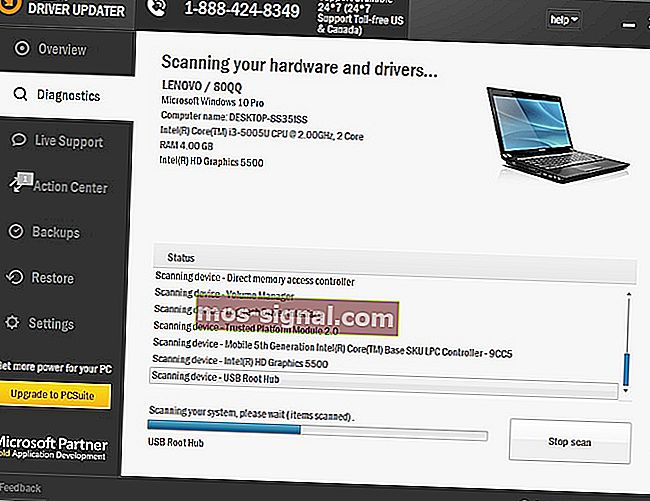
- Після завершення сканування ви отримуєте звіт про всі проблемні драйвери, знайдені на вашому ПК. Перегляньте список і перевірте, чи хочете ви оновити кожен драйвер окремо або всі одночасно. Щоб оновити по одному драйверу за раз, натисніть посилання «Оновити драйвер» поруч із ім'ям драйвера. Або просто натисніть кнопку «Оновити все» внизу, щоб автоматично встановити всі рекомендовані оновлення.
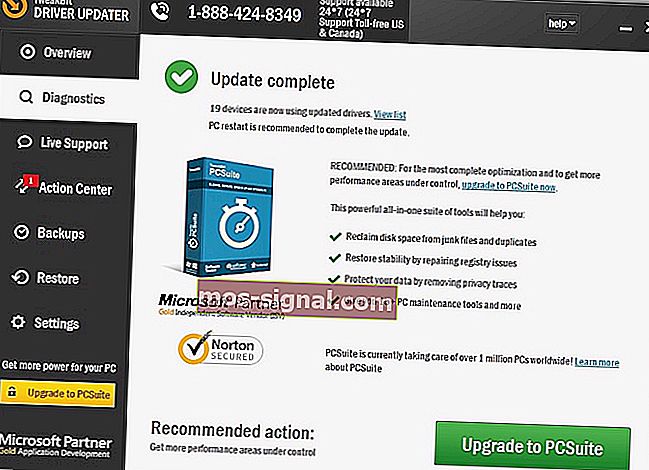
Примітка: Деякі драйвери потрібно встановлювати у кілька кроків, тому вам доведеться натискати кнопку «Оновити» кілька разів, доки не будуть встановлені всі його компоненти.
Застереження : деякі функції цього інструменту не є безкоштовними.
- ЧИТАЙТЕ ТАКОЖ: The Sims 4 не оновлюється [FIX]
Рішення 8: Запустіть інструмент DISM
Інструмент обслуговування та управління розгортанням зображень (DISM) допомагає виправити помилки корупції Windows, коли оновлення та пакети оновлень Windows не вдається встановити через помилки корупції, наприклад, якщо у вас пошкоджений системний файл.
- Натисніть кнопку Пуск
- У полі пошуку введіть CMD
- Клацніть командний рядок у списку результатів пошуку

- Введіть Dism / Online / Cleanup-Image / ScanHealth, щоб сканувати відсутні компоненти
- Введіть Dism / Online / Cleanup-Image / CheckHealth, щоб перевірити відсутність або пошкодження файлів
- Введіть Dism / Online / Cleanup-Image / RestoreHealth для сканування та виправлення будь-яких причин робочого столу Windows 10 повільно завантажується проблема
- Натисніть клавішу Enter
Після завершення ремонту перезавантажте комп'ютер і перевірте, чи проблема не зникає, після чого ви можете запустити сканування SFC, як описано в наступному рішенні.
Примітка: Засіб DISM зазвичай займає 15 хвилин, проте іноді це може зайняти більше часу. Не скасовуйте, коли він запущений.
Рішення 9: Використовуйте програму перевірки системних файлів для відновлення пошкоджених файлів
Це перевіряє або сканує всі захищені системні файли, а потім замінює неправильні версії справжніми, правильними версіями Microsoft.
Ось як це зробити:
- Натисніть кнопку Пуск
- Перейдіть у поле пошуку та введіть CMD
- Клацніть правою кнопкою миші Командний рядок і виберіть Запуск від імені адміністратора

- Введіть sfc / scannow

- Натисніть клавішу Enter
- Перезавантажте комп'ютер і спробуйте встановити оновлення ще раз.
Рішення 10: Очистьте кеш пам’яті Windows Store
- Клацніть правою кнопкою миші Пуск
- Виберіть Виконати

- Введіть wsreset.exe і натисніть Enter

- Перезавантажте комп'ютер і перевірте, чи можете ви відкрити
ЧИТАЙТЕ ТАКОЖ: The Sims 4 не врятує [FIX]
Рішення 11: Виконайте відновлення системи
- Натисніть кнопку Пуск
- Перейдіть у поле пошуку та введіть Відновлення системи
- Натисніть Створити точку відновлення у списку результатів пошуку

- Введіть пароль облікового запису адміністратора або надайте дозволи, якщо буде запропоновано
- У Відновлення системи діалогове вікно, натисніть кнопку Відновлення системи потім вибрати іншу точку відновлення
- Натисніть Далі
- Клацніть на точку відновлення, створену до того, як виникла проблема
- Натисніть Далі
- Клацніть Готово
Щоб повернутися до точки відновлення, виконайте такі дії:
- Клацніть правою кнопкою миші Пуск
- Виберіть Панель управління

- У полі пошуку на панелі керування введіть Відновлення
- Виберіть Відновлення

- Клацніть Відкрити відновлення системи

- Натисніть Далі
- Виберіть точку відновлення, пов’язану з проблемною програмою / програмою, драйвером чи оновленням
- Натисніть Далі
- Клацніть Готово
Якесь із цих тринадцяти рішень допомогло виправити збій гри Sims 2 у Windows 10? Повідомте нас, залишивши коментар у розділі нижче.
Пов’язані історії для перевірки:
- Як виправити затримку симуляції в The Sims 4
- Як виправити код помилки The Sims 4 22
- The Sims 4: Як виправити помилку "VC ++ Runtime Redistributable"
 Після встановлення програма автоматично почне сканувати ваш ПК на наявність застарілих драйверів. Програма оновлення драйверів перевірить встановлені версії драйверів на основі хмарної бази даних останніх версій та порекомендує належні оновлення. Все, що вам потрібно зробити, це почекати завершення сканування.
Після встановлення програма автоматично почне сканувати ваш ПК на наявність застарілих драйверів. Програма оновлення драйверів перевірить встановлені версії драйверів на основі хмарної бази даних останніх версій та порекомендує належні оновлення. Все, що вам потрібно зробити, це почекати завершення сканування.